Släpp loss Hamster Video Converter med en omfattande recension
Behöver du en gratis videokonverterare och detta Hamster Free Video Converter finns på din lista? Denna omvandlare är verkligen 100% gratis, men för din säkerhet kan du inte använda gratis programvara på din enhet utan att veta det först så att du vet om det är värt att skaffa. Om detta också är ditt tänkesätt innan du tar tag i denna videoomvandlare, så här är vår fullständiga recension av den för att hjälpa dig bättre ditt beslut.
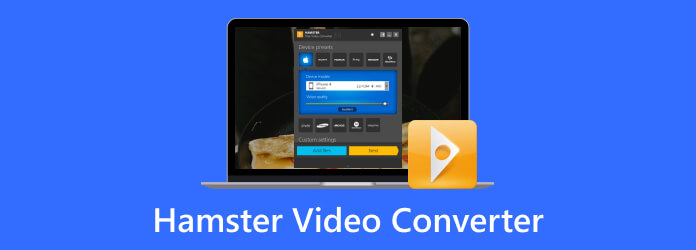
Del 1. En detaljerad recension om Hamster Free Video Converter
Vad är Hamster Free Video Converter
Hamster Free Video Converter, som namnet antyder, är en videokonverterare som kan konvertera både video- och ljudfiler till olika typer av format, inklusive populära som MP4 och MP3, gratis. Detta innebär att du kan skaffa denna Hamster Video Converter via en gratis nedladdning av den fullständiga versionen. Det är mjukvara utvecklad av ett företag som har en specialisering på multimediaapplikationer som heter HamsterSoft. Denna videoomvandlare är känd för att vara snabb och enkel att använda och kommer med viktiga funktioner och funktioner samtidigt som din datorenhet inte sväller upp.
Nyckelfunktioner Funktioner
freeware
För dem som letar efter ett gratis att använda konverteringsverktyg är Hamster ett av de perfekta valen. En av Hamsters främsta försäljningsargument ända sedan den kom ut till allmänheten är dess gratisfunktion.
Användarvänligt gränssnitt
En annan sak som gjorde Hamster populär är dess enkla gränssnitt, vilket gör det perfekt för både nybörjare och proffs.
Batchkonvertering
Den kommer med ett batchläge som låter dig konvertera flera filer samtidigt, vilket gör att du kan spara mer tid och ansträngning.
Snabb konvertering
Trots att den är fri att använda, hävdar Hamsters video- och ljudomvandlare att den ger en snabb omvandlingshastighet. Men observera att den faktiska hastigheten för konverteringen fortfarande beror på din dators hårdvara.
Breda förinställda profiler
Den kostnadsfria videokonverteraren erbjuder några förinställda profiler för surfplattor, smartphones, spelkonsoler och andra enheter.
Anpassningsalternativ
Användare får några anpassningsinställningar för sin video för att redigera upplösningen, bildhastigheten och bithastigheten för att uppnå den kvalitet de önskar.
Format som stöds
Hamster-videokonverteraren stöder ett brett utbud av video-, ljud- och DVD-format. Det kan tillgodose dina mediefiler i MP4, AVI, 3GP, MPG, MKV, WMV, FLV, MP3, WAV, MPEG, FLV SWF, GP, HD, DVD, XviD, DivX, M2TS och många fler.
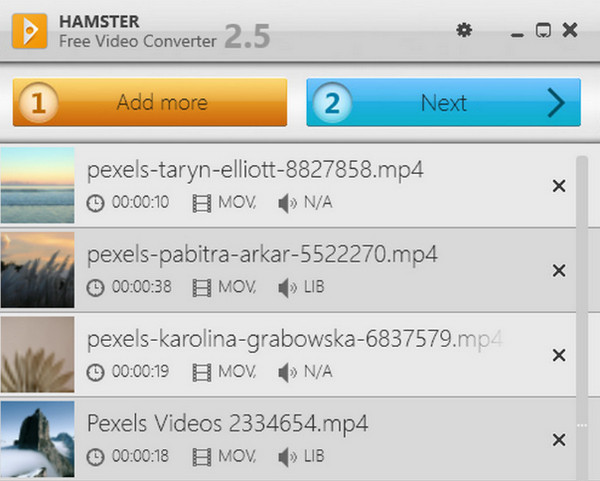
Enkel användning
Som nämnts ovan är en av dess nyckelfunktioner att det är ett lättanvänt program. Dess intuitiva gränssnitt, med ett snyggt och enkelt utseende, gör att den ser mer lättanvänd ut och gör den MP4 till MP3, MP4 till AVI och andra konverteringar en bit av kakan.
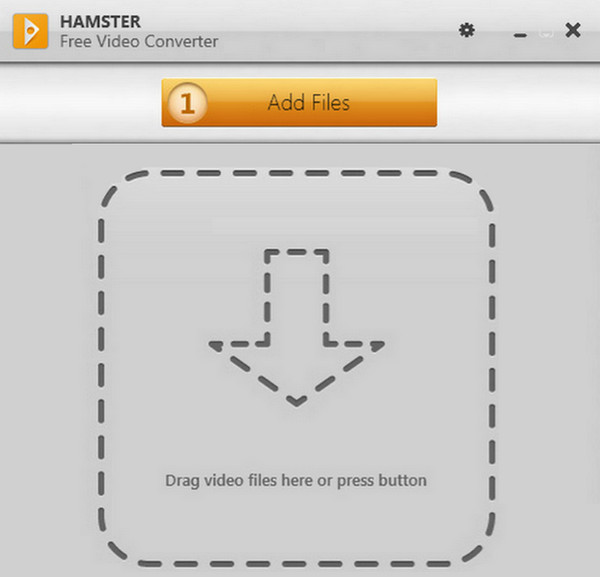
prestanda
Trots att det är ett gratis verktyg, påverkas inte Hamster Free Converters prestanda för att konvertera videor. Programvaran ger vad den lovade om den utmärkta prestandan och utgångarna eftersom den kompromissade kvaliteten på video- och ljudfilerna. En annan bra sak är att utgångarna från denna videospelare är tillgängliga att spela på olika enheter.
Kompatibilitet och systemkrav
Tyvärr finns begränsningen för Hamster Free Video Converter på macOS X och andra Mac-datorer fortfarande kvar. Omvandlaren är endast tillgänglig på Windows-baserade datorer, särskilt på Windows XP, Windows 7, Windows Vista, Windows 8 och 10. För CPU:n stöder den Pentium III eller motsvarande processor med 256M eller högre i RAM.
Användarrecensioner
Här är några av recensionerna för och nackdelar från dess faktiska användare.
Alla tillgångar på ett och samma ställe
- • "Vi gillar hur det stöder alla videor vi laddar upp till det."
- • "Våra videor konverterades i omgångar, fantastiskt!" - Melowdy185.
- • "Språkstödet lyser, eftersom jag kan välja flera språkalternativ." @125orly.
- • "Jag kunde konvertera mina videor om och om igen utan att betala ett enda öre." - Sharyl.
- • "Jag kunde få min förväntade konverterade video, även om det är första gången jag använder den. Så coolt." - Jiro65.
Nackdelar:
- • "Jag trodde att det går snabbt att konvertera? Jag kunde konvertera mina två videor i en timme." - Jelly02.
- • "Jag hoppas att avancerade videoredigeringsverktyg läggs till, så jag behöver inte använda ett annat videoredigeringsverktyg förutom Hamster Video Converter." - TheaMar.
- • "Varför fortsätter det att krascha varje gång jag konverterar 4K-videor? Det här stabilitetsproblemet gjorde mig galen." - PeterLo.
- • "Satskonverteringen är en fälla. Jag kommer aldrig någonsin att konvertera mina videor där." - Anonym.
Del 2. Bästa alternativet till Hamster Free Video Converter
Om Hamster Free Video Converter fortfarande inte uppfyller dina behov, så är här ett bra alternativ att välja: Tipard Video Converter Ultimate. I likhet med hamstern ger denna ultimata omvandlare dig batchkonvertering med matchande ultrasnabb teknik för konverteringsprocessen. Dessutom kommer den med ett brett utbud av förinställningar, verktyg och funktioner som kommer att tappa käken. Tro det eller ej, det är ett multifunktionsprogram som har allt du behöver för videoredigering. Från videoförbättring, komprimering, sammanfogning, trimmer, cropper, vattenstämpelborttagare och mycket mer. Bortsett från det låter den dig också arbeta med vilket videoformat du vill, för det stöder mer än 500 ljud- och videoformat. Dess metod för att konvertera filer är också fantastisk, eftersom den bara låter dig göra det i några få steg. Lär dig hur det går med följande instruktioner nedan.
steg 1Installera Tipard Video Converter Ultimate på din datorenhet och var redo för importen.
steg 2Öppna programvaran och tryck på Plus Knappen eller Lägg till filer knappen för att ladda upp videofilerna du behöver konvertera.
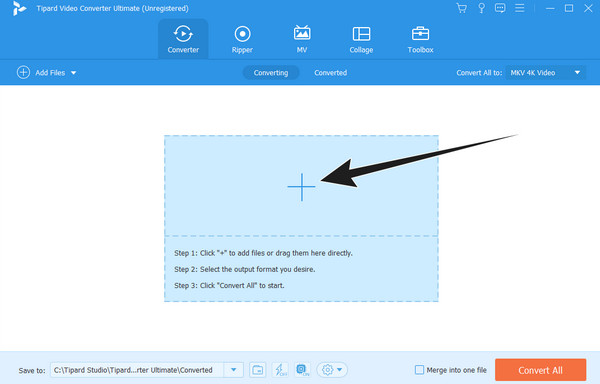
steg 3Börja välja önskat utdataformat genom att helt enkelt klicka på Konvertera alla till pilknapp. Välj formatet och sedan kodaren i fönstret som kommer upp.
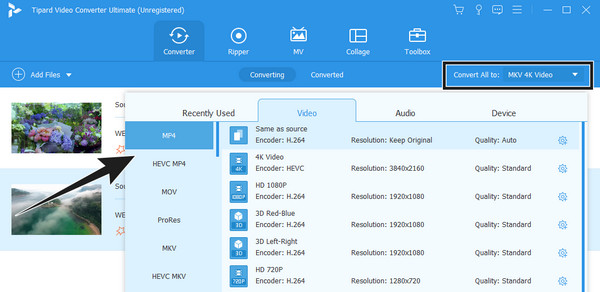
steg 4Efter det, för att påbörja konverteringsprocessen, klicka bara på Konvertera alla knapp.
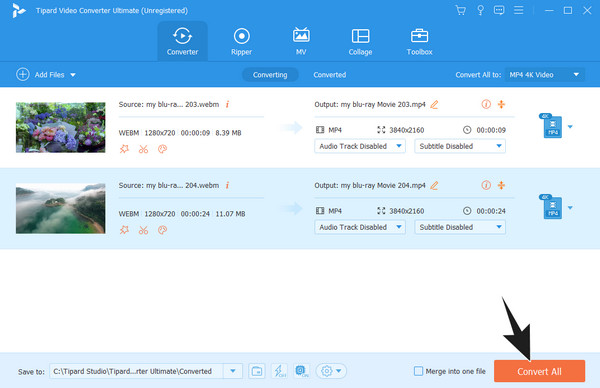
Del 3. Vanliga frågor om Hamster Video Converter
Hur använder man Hamster Video Converter för att konvertera videor?
Öppna programvaran och släpp videon du vill konvertera på gränssnittet. Klicka sedan på redigeringsknappen och välj ett utdataformat. Därefter klickar du på knappen för att konvertera för att starta konverteringsprocessen.
Är Hamster Video Converter säker att använda?
Ja. Men du kanske fortfarande vill skanna den efter eventuell skadlig programvara innan du installerar den.
Kan jag konvertera mina högkvalitativa videor utan kvalitetsförlust?
Visst kan du konvertera dina videor på ett förlustfritt kvalitetssätt. Men om du vill ha en mer kraftfull omvandlare för att göra det förutom Hamster Free Video Converter, använd Tipard Video Converter Ultimate.
Slutsats
Där har du det, den omfattande recensionen av Hamster Video Converter, en gratis omvandlare för nybörjare och proffs. Det här verktyget har faktiskt tillräckligt med funktioner trots att det är gratis. Men om du vill förbättra din videoredigeringsupplevelse, Tipard Video Converter Ultimate är bättre att använda.







